Wix Uzmanları: İş Akışlarınızı Yönetme
5 dakikalık okuma
Bir Wix Uzmanı olarak işinizle ilgili iş akışlarını yönetin. Tek tek sitelere bağlanmanız gerekmez; Uzman Kontrol Panelinizdeki İş Akışları sekmesi, hesabınızın tamamı için geçerlidir.
İş Akışları Hakkında
İş akışları, potansiyel müşteriler, web sitesi tasarımı, yapılacaklar listeleri ve daha fazlası gibi süreçleri yönetebileceğiniz dijital panolardır. Bunlar, görevleri tamamlamak için adımlardan (sütunlardan) ve adımlar arasında taşıyabileceğiniz kişileri temsil eden kartlardan oluşur.
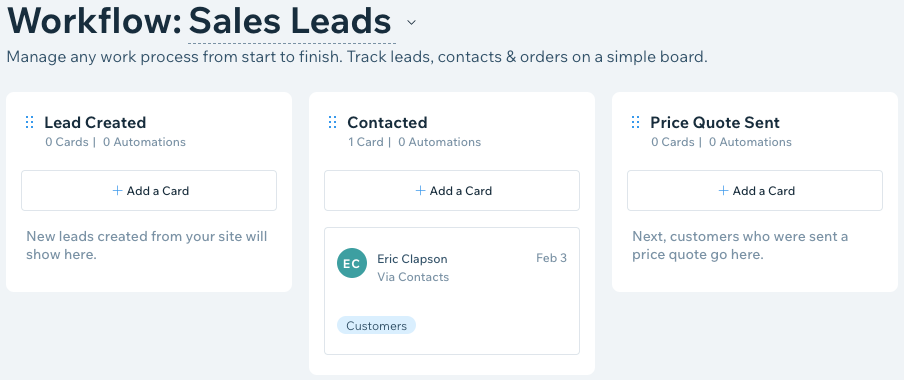
İş akışlarınızı yönetmek için:
- Wix hesabınıza giriş yapın ve üst çubuktaki Uzman Kontrol Paneli başlığına tıklayın.
- Soldaki CRM Araçları sekmesine tıklayın.
- Soldaki İş Akışları sekmesini seçin.
- İş akışı adının yanındaki açılır menüye tıklayın ve + İş Akışı Oluştur seçeneğini seçin.

İpucu:
Listeden başka bir iş akışı seçerek bu iş akışına gidin.
- Bir iş akışı şablonu seçin veya boş bir şablonla başlamak için Sıfırdan Başla'ya tıklayın.
- (İsteğe bağlı) İş akışını yeniden adlandırın: İş akışı adına tıklayın, yeni bir ad girin ve klavyenizde Enter tuşuna basın.
- Aşağıdaki seçenekler arasından seçim yapmak için sayfayı sağa kaydırın ve Diğer İşlemler'e tıklayın:
- Arşivi Gizle: Arşivlenen kartları iş akışından gizleyin. İş akışında arşivlenmiş kartları görüntülemek için Arşivi Göster'e tıklayın.
- Otomasyonları Ayarla: İş akışlarınıza yardımcı olacak bir otomasyon oluşturun.
İpucu: Otomasyonlar ile yeni bir potansiyel müşteri elde ettiğinizde, iş akışındaki kartları otomatik olarak taşıyabilirsiniz. Erişme süresinin dolmaması için potansiyel müşterinin durumunu da güncellediğinizden emin olun. Bunu, otomasyonunuza bir e-posta gönderen bir takip eylemi ekleyerek otomatik olarak yapabilirsiniz. - İş Akışını Sil: İş akışını ve bu akışın tüm kartlarını ve adımlarını kalıcı olarak kaldırın.
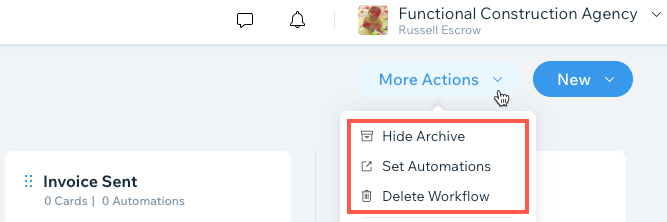
Adımlarla çalışma (sütunlar)
İş akışlarınız, bir süreçteki adımları temsil eden sütunlara bölünmüştür. Adımları oluşturarak, yeniden sıralayarak, yeniden adlandırarak veya kaldırarak iş akışlarını ihtiyaçlarınıza uyarlayın. Ayrıca, kişilere bağlı adımlara kart ekleyebilir ve otomasyon oluşturabilirsiniz.
Adımlarınızı yönetmek için:
- Wix hesabınıza giriş yapın ve üst çubuktaki Uzman Kontrol Paneli başlığına tıklayın.
- Soldaki CRM Araçları sekmesine tıklayın.
- Soldaki İş Akışları sekmesini seçin.
- İş akışı adının yanındaki açılır menüye tıklayın ve ilgili iş akışını seçin.
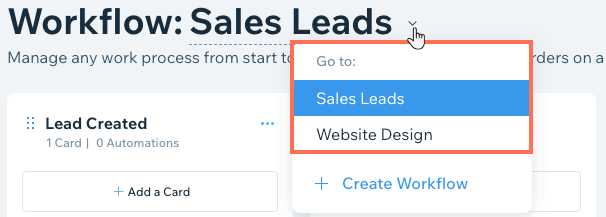
- (İsteğe bağlı) Yeni bir adım ekleyin:
- Sayfayı sağa kaydırın ve Yeni'ye tıklayın, ardından Adım Ekle'yi seçin.
- Adım Adı'nı girin ve Kaydet'e tıklayın.
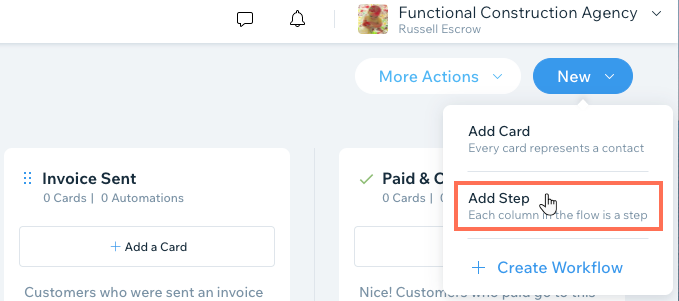
- (İsteğe bağlı) İlgili adımda Yeniden Sırala simgesine
 tıklayın ve bu adımın iş akışındaki sırasını değiştirmek için adımı sola veya sağa sürükleyin.
tıklayın ve bu adımın iş akışındaki sırasını değiştirmek için adımı sola veya sağa sürükleyin.
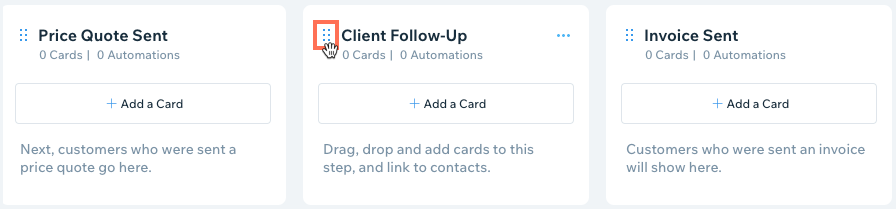
- İlgili adımın üzerine gelin ve Daha Fazla Göster simgesine
 tıklayın.
tıklayın. - İlgili seçeneği seçin:
- Adımı Yeniden Adlandır: Adım için yeni bir ad girin ve klavyenizde Enter tuşuna basın.
- Kart Ekle: Bu adıma bir kart ekleyin. Bir başlık girin ve kartı bir kişiye bağlayın.
- Otomasyon Oluştur: Adım için bir otomasyon ayarlayın.
- E-posta Kampanyası Gönder: Karttaki tüm kişilere bir e-posta kampanyası gönderin.
Not: Bu adım, yalnızca ona kart eklediğinizde görünür. - Adımı Sil: Adımı iş akışınızdan kaldırın.
Not: Bağlantılı kişiler içeren kartları olan adımları silemezsiniz. Adımı silmek için kartları başka bir adıma taşıyın veya arşivleyin.
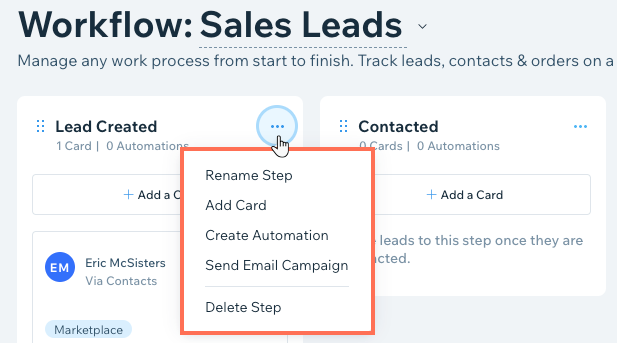
Kartlarla çalışma
Müşterilerinizin süreçlerinizin hangi aşamasında olduğunu takip etmek için kartları kullanın. Bir adıma bir kart ekleyin ve ardından bu kartı kişilerinizden birine bağlayın. İş akışınızı tamamlamak üzere çalışırken müşterinizin kartını diğer adımlara taşıyın.
Kartlarınızı yönetmek için:
- Wix hesabınıza giriş yapın ve üst çubuktaki Uzman Kontrol Paneli başlığına tıklayın.
- Soldaki CRM Araçları sekmesine tıklayın.
- Soldaki İş Akışları sekmesini seçin.
- İş akışı adının yanındaki açılır menüye tıklayın ve ilgili iş akışını seçin.
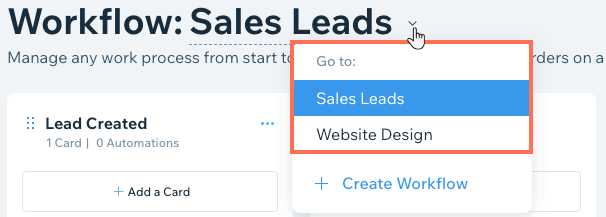
- (İsteğe bağlı) Bir adıma kart ekleyin:
- İlgili adımda + Kart Ekle'ye tıklayın.
- Kart Başlığı'nı girin.
- Kişileri Ara alanına tıklayarak bir kişi seçin ve Kaydet'e tıklayın.
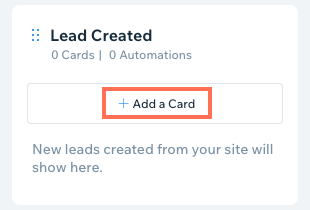
- (İsteğe bağlı) İlgili karta tıklayın ve bu kartı başka bir adıma taşımak için kartı o adıma sürükleyin.
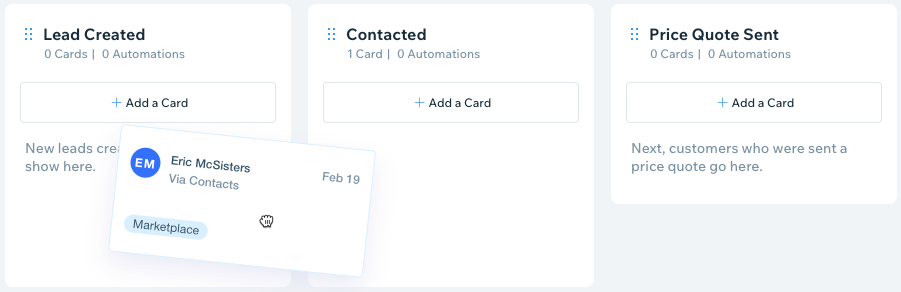
- İlgili kartın üzerine gelin ve sağdaki Daha Fazla Göster simgesine
 tıklayın.
tıklayın. - İlgili seçeneği seçin:
- Kart Başlığı Ekle: Kart Başlığı girin ve klavyenizde Enter tuşuna basın.
- Kişiyi Görüntüle: Sağdan kişinin kişi kartını görüntüleyin.
- Görev Ekle: Kişiye bağlanacak olan bir görev veya hatırlatıcı ekleyin.
- Mesaj Gönder: Kişiye Wix Gelen Kutusu'nu kullanarak bir mesaj gönderin.
- Fiyat Teklifi Gönder: Bir Fiyat Teklifi oluşturun ve bunu ilgili kişiye gönderin.
- Fatura Gönder:Bir fatura oluşturup ilgili kişiye gönderin.
- Kartı Arşivle: Kartı Arşiv adımına taşıyın.
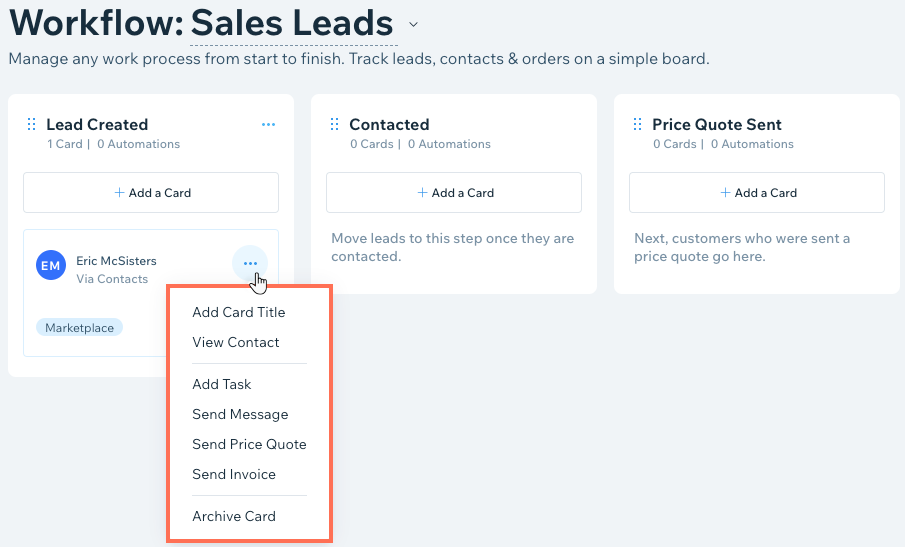
Bu içerik yardımcı oldu mu?
|